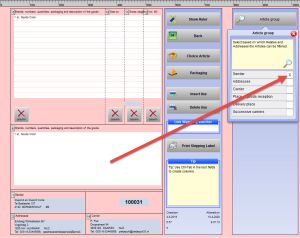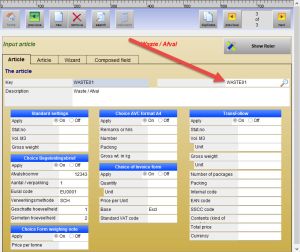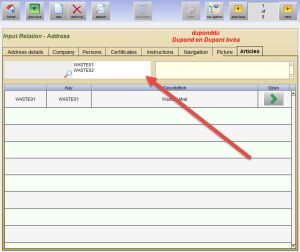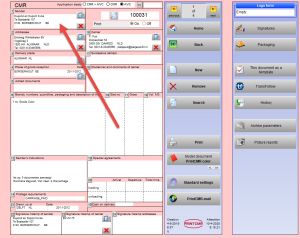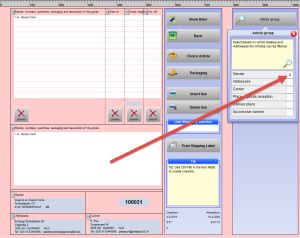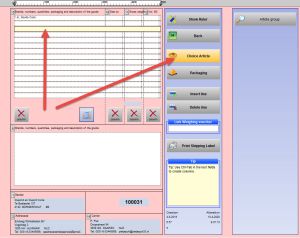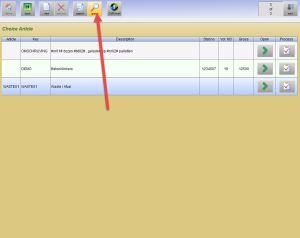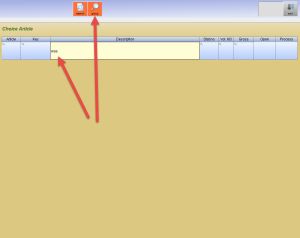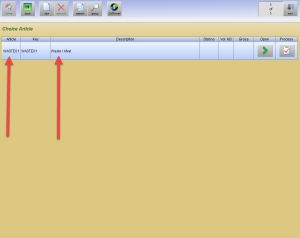|
PrintCMR настраивается таким образом, чтобы можно было использовать любой из перечисленных адресов, независимо от того, является ли, например, Отправитель, Получатель, Перевозчик или другими адресами в документе перевозки.
Нажмите на фотографии ниже для увеличения (английский язык).
|
|
|
|
|
|
|
|
Эта кнопка все еще позволяет искать полный список статей.
Получайте удовольствие от функции «Группа статей».